În ultimul timp, există o mulțime de jocuri care încearcă să urmeze o tendință de supraviețuire-zombie-peisaj apocaliptic. Și putem spune asta Starea de decădere 2 are ceva de oferit acestui gen. Mai ales pentru că oferă o experiență cooperativă multiplayer excelentă (până la 4 jucători într-o echipă) și elemente RPG. Acum, prima este probabil principala carte de vânzare a jocului și problemele, cum ar fi cod de eroare 10, diminuează substanțial probabilitatea jocului. Anume, utilizatorii care au văzut această eroare nu au putut să se conecteze și să se joace cu prietenii.
Ne-am asigurat că vă oferim soluții posibile pentru eroarea la îndemână. Dacă îl vedeți prea mult pentru gustul dvs. (odată este deja prea mult), asigurați-vă că verificați pașii pe care i-am furnizat mai jos.
Cum să abordați codul de eroare 10 pe State of Decay 2 pentru Windows 10
- Actualizați Windows
- Verificați Paravanul de protecție
- Rulați instrumentul de depanare
- Depanarea conexiunii
- Remediați adaptorul Teredo
1: Actualizați Windows
Problemele pentru unii utilizatori au început după o anumită actualizare Windows. Când se întâmplă așa ceva, puteți face două lucruri. În primul rând, puteți dezinstala cea mai recentă actualizare și puteți trece de acolo. O alternativă în acest scenariu este actualizarea Windows 10 și, sperăm, va exista un patch care abordează problemele jocului.
Știm cu toții cât de mult actualizările Windows, în special în ultima vreme, afectează Microsoft Store și jocurile sale respective. O mulțime de blocări și erori sunt oarecum legate de cele mai recente versiuni ale Windows 10. Ca întotdeauna, suntem mai dornici să recomandăm cel de-al doilea scenariu, dar puteți face ceea ce doriți.
- CITIȚI ȘI: Cum se remediază problemele DVR-ului jocului pe Windows 10
Urmați acești pași pentru a actualiza Windows 10:
- În bara de căutare Windows, tastați Verifica și faceți clic pe „Verifică pentru actualizări'.
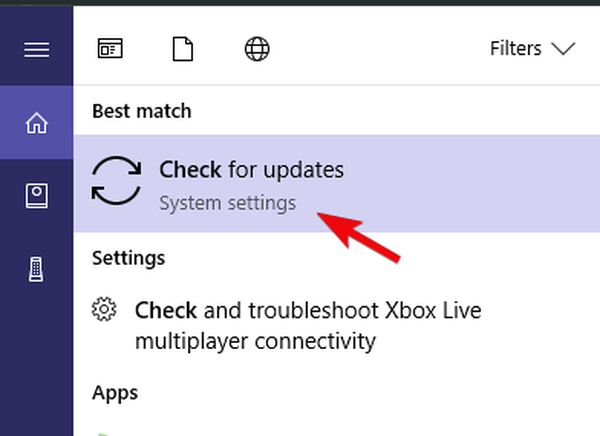
- Faceți clic pe „Verifică pentru actualizări'sub Windows Update.
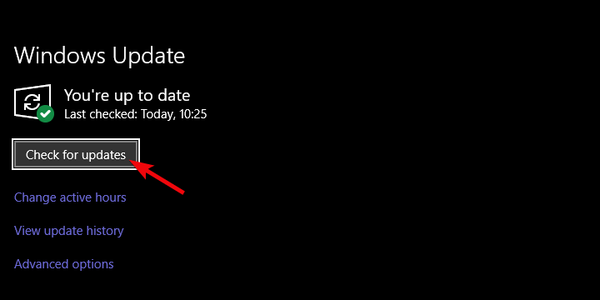
- Instalați toate actualizările și reporniți computerul.
- Încercați din nou să rulați State of Decay 2.
2: Verificați Paravanul de protecție
Permiterea jocului să comunice liber prin Paravanul de protecție Windows este de cea mai mare importanță. Acest lucru trebuie administrat automat după instalarea jocului. Cu toate acestea, datorită naturii jocului Peer-2-Peer, există câteva modificări suplimentare pe care va trebui să le urmăriți. Și anume, acest joc necesită un set comun de reguli de intrare / ieșire.
- CITIȚI ȘI: Cum se deschid porturile firewall în Windows 10
Spunem „comun”, dar există șansa ca, dintr-un anumit motiv, mașina dvs. să fie configurată într-un mod diferit. Pentru a vă conecta la un mod multiplayer cooperativ cu alți jucători, vă recomandăm să resetați confidențialitatea firewall-ului la valorile implicite.
Urmați aceste instrucțiuni pentru a reseta politica Firewall pentru conexiunile de intrare / ieșire:
- În bara de căutare Windows, tastați CMD și deschis Prompt comandă ca administrator.

- În linia de comandă, tastați următoarea comandă și apăsați Enter:
- netsh advfirewall arată profilul curent
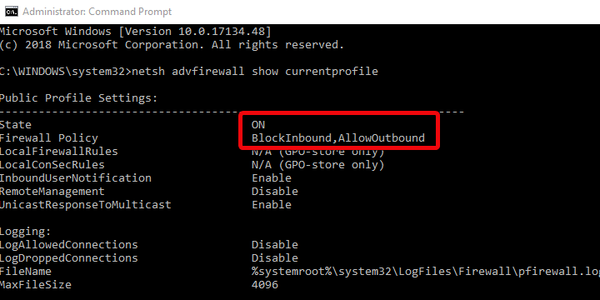
- netsh advfirewall arată profilul curent
- Politica de intrare ar trebui permisă, iar cea de ieșire nu. În caz contrar, copiați-lipiți această comandă și apăsați Enter pentru a reseta regulile:
- netsh advfirewall set firewall curent profil firewall politic înăuntru, permis ieșit
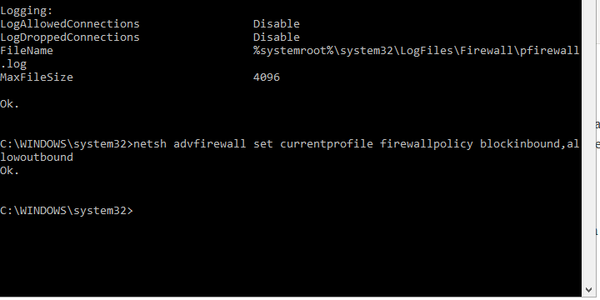
- netsh advfirewall set firewall curent profil firewall politic înăuntru, permis ieșit
- Reporniți computerul și porniți din nou jocul sau rulați instrumentul de depanare de mai jos.
3: Rulați instrumentul de depanare
Pe lângă instrumentele obișnuite de depanare, Windows 10 oferă un instrument specific de depanare pentru jocurile Microsoft. Și, din fericire, State of Decay 2 se află în această categorie. Acest instrument vă va verifica latența, compatibilitatea și conectivitatea. În plus, dacă există vreo problemă, ar trebui să o rezolve - atâta timp cât privește segmentul multiplayer. Deoarece codul de eroare 10 împiedică jucătorii să se alăture unei campanii multiplayer, acest instrument de depanare încorporat ar putea fi util.
- CITIȚI ȘI: Remediați problemele de chat vocal și multiplayer cu noua funcție Xbox Networking
Iată cum să rulați instrumentul de depanare Xbox Networking pe Windows 10:
- Apăsați tasta Windows + I pentru a deschide Setări.
- Alege Jocuri.
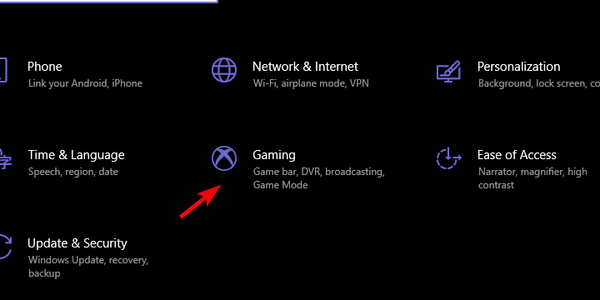
- Selectați Rețea Xbox din panoul din stânga.
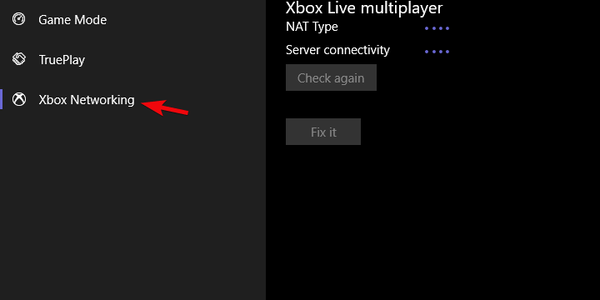
- Instrumentul de depanare va analiza compatibilitatea rețelei.
- Faceți clic pe „Repara-l'dacă sunt găsite probleme.
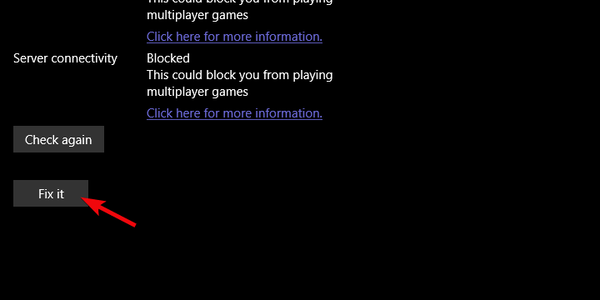
4: Depanarea conexiunii
Așa cum am spus în punctul anterior, această eroare este instigată de probleme de rețea. Indiferent dacă problema este de partea ta sau jocul în sine o cauzează, nu putem fi siguri. Acum, pentru a vă asigura că nu sunteți (sau mai degrabă PC-ul dvs.) cel care este de vină pentru această problemă, vă recomandăm o soluționare detaliată a problemelor legate de conexiune. Acești pași pot diferi în funcție de router / modem, dar îl puteți google cu ușurință și puteți găsi instrucțiunile pentru redirecționarea porturilor și cum să activați UPnP și QoS.
- CITIȚI ȘI: Remediere: Wi-Fi se deconectează când se face o conexiune VPN
Iată lista câtorva pași obișnuiți pe care ar trebui să îi urmați atunci când depanați probleme de conectivitate / rețea Windows 10:
- Treceți la o conexiune prin cablu.
- Verificați starea serverului aici.
- Reporniți modemul și / sau routerul.
- DNS Flash.
- Apăsați tasta Windows + R pentru a convoca linia de comandă Run high.
- În linia de comandă, tastați ipconfig / flushdns, și apăsați Enter.
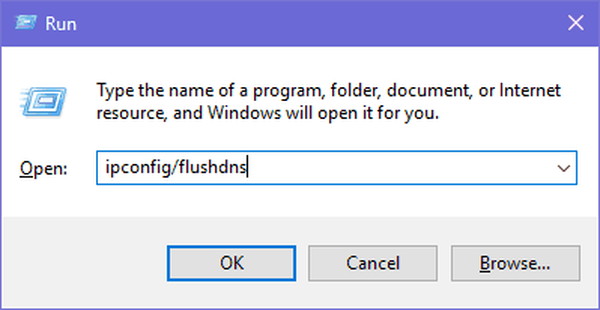
- Actualizați firmware-ul routerului / modemului.
- Luați în considerare configurarea Port Forwarding și UPnP pe router.
5: Remediați adaptorul Teredo
Majoritatea utilizatorilor nu vor avea nevoie de adaptor Teredo Tunneling. Nu. Cu toate acestea, pentru a comunica pe Xbox Live și a juca jocurile multiplayer ale Microsoft, va trebui să îl instalați. Sau mai bine zis: activați-l, deoarece există deja ca parte a suitei de drivere vechi care vine cu sistemul. Practic, dacă doriți să jucați State of Decay 2 sau jocuri similare, veți avea nevoie de un adaptor Teredo funcțional.
- CITIȚI ȘI: Cum să descărcați și să instalați adaptorul de tunelare Teredo pe Windows 10
Acum, aparent, nu este la fel de simplu să-l instalați pe cât am crezut inițial. Puteți utiliza Device Manager și puteți adăuga un driver vechi, dar, de mai multe ori, nu va funcționa. Ce va trebui să faceți pentru a rezolva această problemă este executarea anumitor comenzi în linia de comandă ridicată.
Urmați acești pași pentru a activa adaptorul Teredo în Windows 10:
-
- Deschideți linia de comandă ca administrator.

- În linia de comandă, tastați următoarele comenzi una câte una și apăsați Enter după fiecare:
- netsh
- int ipv6
- set teredo client
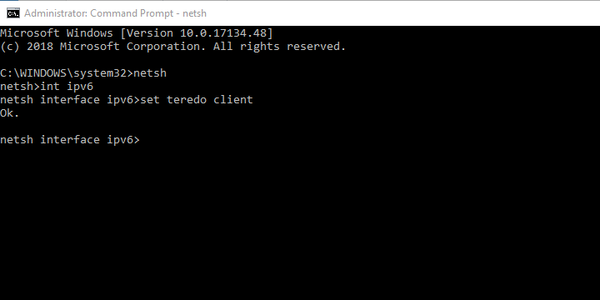
- Adaptorul Teredo Tunneling ar trebui să apară în Device Manager, sub Adaptoare de rețea secțiune.
- Reporniți computerul și actualizați din nou Windows 10.
- Deschideți linia de comandă ca administrator.
Cu aceasta, putem încheia acest articol. Sperăm că ați reușit să remediați codul de eroare 10 în State of Decay 2 cu unul dintre pașii menționați anterior. Și dacă nu este cazul, asigurați-vă că postați biletul și așteptați rezolvarea, deoarece problema este, probabil, de cealaltă parte. În orice caz, nu ezitați să ne împărtășiți experiența dvs. Puteți face acest lucru în secțiunea de comentarii de mai jos.
Povești corelate pe care ar trebui să le verificați:
- Ce trebuie făcut dacă PUBG nu va începe după actualizare
- Remediere: bara de joc Windows 10 nu se deschide
- Aplicații cu reducere pentru Windows 8, Windows 8.1 și 10, jocuri în această săptămână
- Starea de decădere 2
- Windows 10 fix
 Friendoffriends
Friendoffriends



